Video Cropper est un outil essentiel pour tous ceux qui cherchent à recadrer efficacement leurs vidéos. Avec son interface intuitive et ses fonctionnalités puissantes, vous pouvez facilement supprimer les bords indésirables et améliorer votre expérience visuelle.
Maintenant, veuillez suivre ces étapes pour utiliser Video Cropper afin de recadrer votre vidéo à votre guise.
Partie 1 : Commencer
Pour commencer, vous devez télécharger et installer Video Cropper sur votre ordinateur. Cliquez sur le bouton de téléchargement ci-dessous pour le télécharger sur votre PC Windows.
Une fois installé, lancez le logiciel et allez dans l'onglet "Plus d'outils". Localisez « Video Cropper » et ouvrez-le pour commencer à utiliser l'outil.

Partie 2 : Comment découper et recadrer votre vidéo
Étape 1 : ajouter une vidéo
Une fois que vous avez ouvert Video Cropper, vous pouvez importer une vidéo que vous souhaitez recadrer.
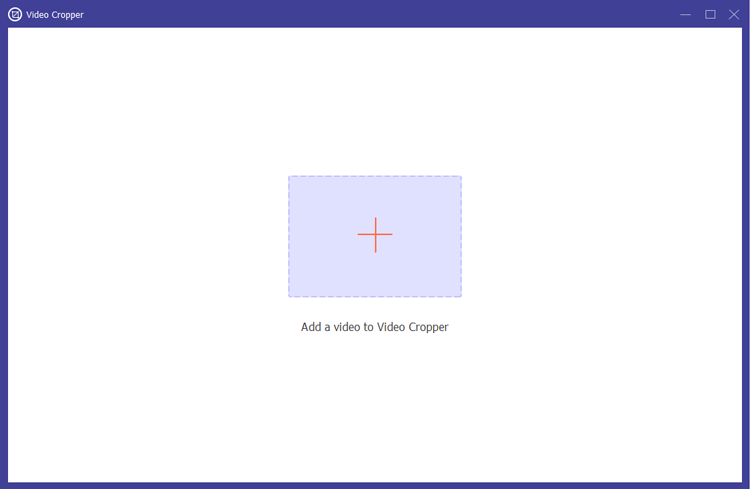
Étape 2 : Définir la zone de recadrage
Utilisez la superposition du rectangle jaune sur la vidéo pour ajuster la zone de recadrage. Vous pouvez faire glisser les coins pour sélectionner la partie souhaitée ou saisir des dimensions spécifiques pour un recadrage vidéo précis.
Le logiciel vous permet également de choisir parmi différents formats d'image, notamment Freely, 16:9, 4:3, 21:9 et 1:1, garantissant que votre vidéo s'adapte parfaitement à n'importe quelle plate-forme.
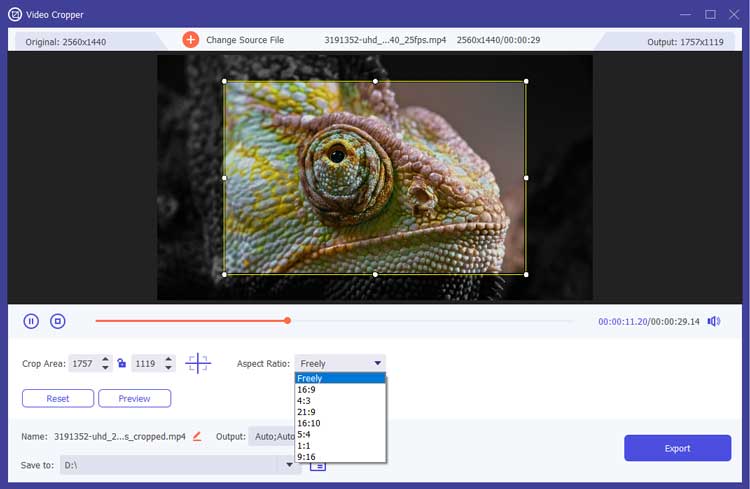
Étape 3 : Prévisualisez votre vidéo recadrée
Cliquez sur le bouton "Aperçu" pour examiner la sortie recadrée. Si vous êtes satisfait des résultats, passez à l'étape suivante.
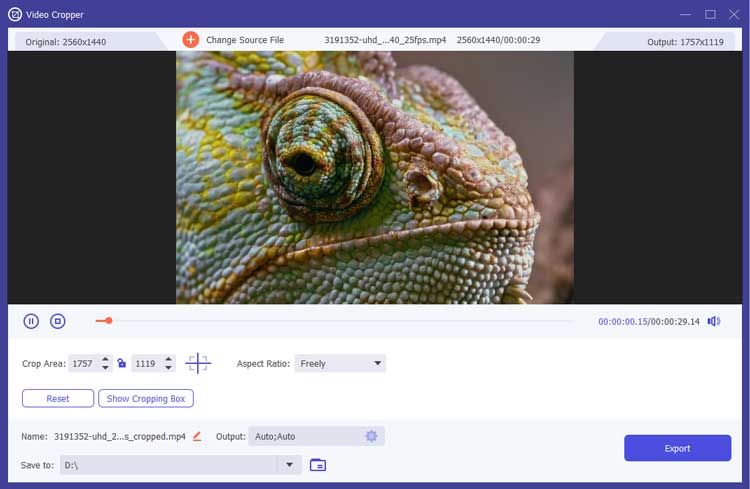
Étape 4 : Exportez votre vidéo recadrée
Avant d'exporter, vous pouvez renommer votre vidéo et ajuster divers paramètres de sortie tels que le format, la résolution, la fréquence d'images et la qualité. Video Cropper prend en charge l'enregistrement de vos fichiers dans plusieurs formats, notamment MP4, MOV, MKV, WMV, AVI et GIF. Vous pouvez également exporter de l'audio dans des formats tels que MP3, AAC, AC3 et WAV.
Une fois préparé, cliquez sur le bouton "Exporter" pour enregistrer votre vidéo recadrée sur votre ordinateur.
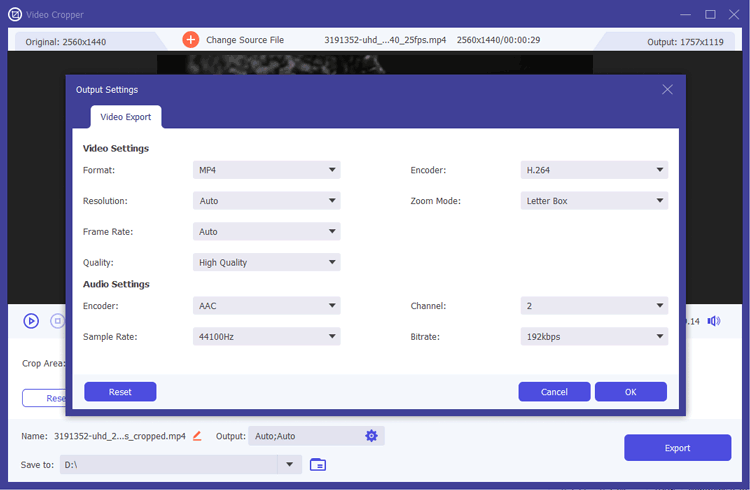
Conclusion
Avec Video Cropper , vous pouvez facilement recadrer vos vidéos hors ligne, en les adaptant à vos besoins spécifiques. Que vous cherchiez à ajuster les dimensions de la vidéo ou à affiner la présentation visuelle, cet outil fournit toutes les fonctionnalités nécessaires pour un recadrage vidéo efficace.





























































